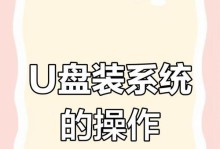在使用台式宽带连接时,可能会遇到错误651,这是一种常见的连接问题。本文将详细介绍错误651的原因以及解决方法,帮助读者快速解决这个问题。

一、电缆连接是否松动
1.检查网线是否牢固连接在电脑的网卡和路由器上
若网线连接松动,需要重新插紧网线,并确保网线连接端口无损坏。

二、驱动程序是否过时或损坏
2.检查网卡驱动程序是否过时
若网卡驱动程序过时,可能导致错误651。打开设备管理器,找到网卡,右键选择“更新驱动程序”,系统会自动寻找并安装最新的驱动程序。
三、宽带拨号设置是否正确
3.检查拨号设置是否正确

点击“开始”按钮,选择“控制面板”,在控制面板中找到“网络和共享中心”,点击“设置新连接或网络”,按照引导进行设置,确保拨号设置正确。
四、网络配置是否正确
4.检查网络配置是否正确
点击“开始”按钮,选择“控制面板”,在控制面板中找到“网络和共享中心”,点击“更改适配器设置”,右键点击正在使用的网络连接,选择“属性”,在“网络”选项卡中找到“Internet协议版本4(TCP/IPv4)”,点击“属性”,确保IP地址和DNS服务器地址设置正确。
五、重置网络设置
5.重置网络设置
打开命令提示符,输入“netshintipresetresetlog.txt”并按下回车键,然后再输入“netshwinsockresetcatalog”并按下回车键。重启电脑后,尝试重新连接宽带。
六、防火墙是否阻止连接
6.检查防火墙设置
防火墙可能会阻止宽带连接,导致错误651。打开控制面板,点击“系统和安全”,选择“WindowsDefender防火墙”,点击“启用或关闭WindowsDefender防火墙”,选择“关闭WindowsDefender防火墙”。
七、病毒或恶意软件感染
7.检查电脑是否感染病毒或恶意软件
病毒或恶意软件可能导致宽带连接错误651。运行杀毒软件进行全盘扫描,清除病毒和恶意软件。
八、DHCP客户端服务是否正常运行
8.检查DHCP客户端服务是否正常运行
按下Win+R键,输入“services.msc”并按下回车键,找到“DHCP客户端”,确保该服务正常运行。
九、重装宽带驱动
9.重装宽带驱动
打开设备管理器,找到网络适配器,右键点击选择“卸载设备”,然后重启电脑。系统会自动重新安装宽带驱动,解决错误651问题。
十、尝试使用其他拨号方式
10.尝试使用其他拨号方式
如果以上方法仍无法解决错误651问题,可以尝试更换拨号方式,如使用PPPoE或PPTP等其他方式进行连接。
十一、联系网络服务提供商
11.联系网络服务提供商
若以上方法均未解决错误651问题,建议联系网络服务提供商寻求进一步的技术支持和帮助。
十二、系统升级
12.系统升级
有些电脑操作系统版本较老,可能会出现与宽带连接不兼容的问题。可以考虑升级操作系统或者安装最新的补丁程序。
十三、清理系统垃圾文件
13.清理系统垃圾文件
运行磁盘清理工具,清理系统中的垃圾文件和临时文件,释放磁盘空间,优化系统性能。
十四、检查硬件故障
14.检查硬件故障
如果经过上述方法仍未解决错误651,可能是由于硬件故障引起的。可以将宽带设备连接至其他设备上测试,或者更换网线、网卡等硬件设备。
十五、
在遇到台式宽带连接错误651时,首先应检查电缆连接是否松动,然后尝试更新驱动程序、检查拨号设置和网络配置是否正确,重置网络设置以及检查防火墙设置和病毒感染情况。如果问题仍未解决,可以尝试其他拨号方式、联系网络服务提供商或进行系统升级。同时,也要考虑硬件故障可能导致的问题。通过这些方法,相信可以解决错误651,确保顺畅的台式宽带连接。